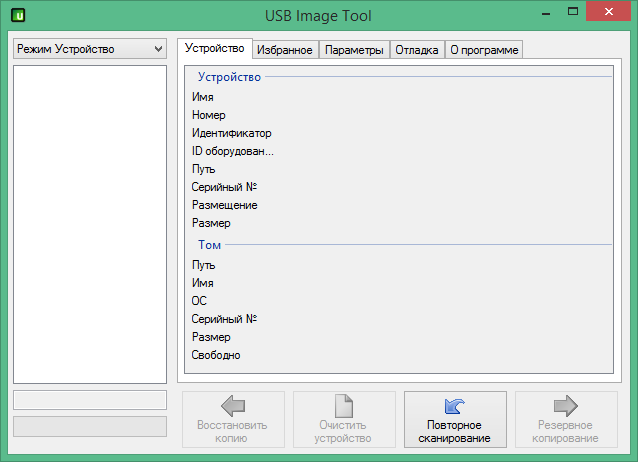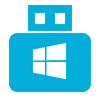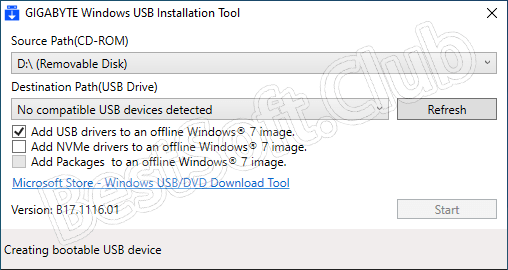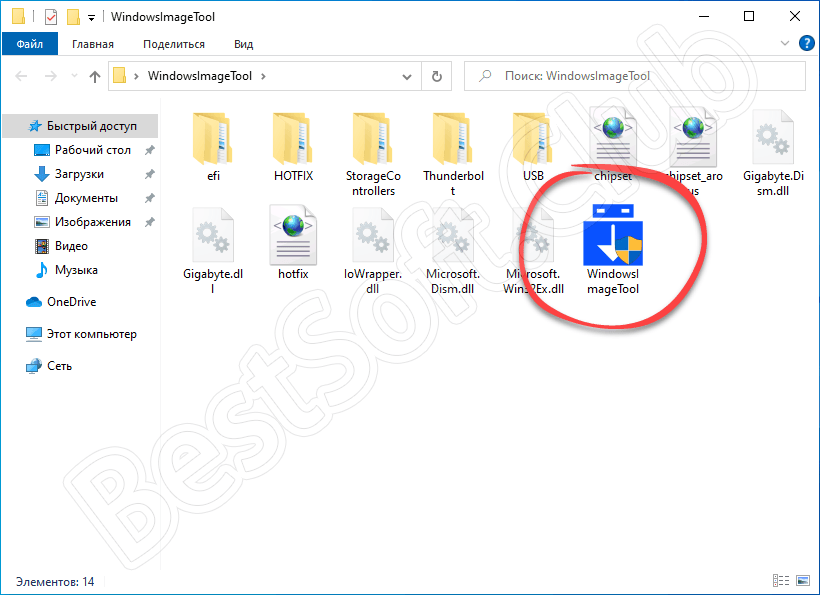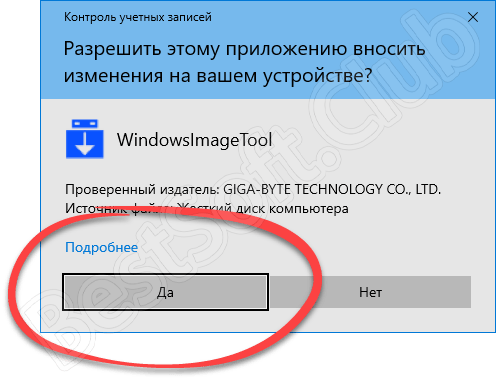- Содержание статьи
- Общая информация
- Утилита от ASRock — Win 7 USB Patcher
- Утилита от Gigabyte — Windows Image Tool
- Утилита от MSI — MSI Smart Tool
- Комментарии к статье ( 80 шт )
- Добавить комментарий
Те люди, которые решили поставить Windows 7 на компьютеры, выпущенные на чипсетах, которые были выпущены после 2015 года, могут столкнуться с весьма неприятным явлением в виде отсутствия возможности установить данную операционную систему с USB носителя — будь то флешка, или же подключенный через USB оптический привод.
Общая информация
Связано это с тем, что в новых чипсетах Intel, начиная с 100 серии (B150, H110, H170, Q150, Q170, Z170) убрана поддержка Enhanced Host Controller Interface, и поэтому USB разъемы любой версии попросту не работают в установщике Windows. Выражается это в следующем сообщении:
Не найден необходимый драйвер для дисковода оптических дисков. Если у вас есть дискета, CD, DVD или флеш-накопитель USB с этим драйвером, вставьте этот носитель.
Примечение: если носитель установки Windows вставлен в устройство CD/DVD его можно извлечь на время выполнение этого шага.
Тем не менее, многие производители материнских плат решили позаботиться о своих пользователях, и выпустили соответствующие утилиты, которые интегрируют драйвера в установщик Windows 7.
Утилита от ASRock — Win 7 USB Patcher
Поддерживаются материнские платы на следующих чипсетах AMD*:
A320, B350, B450, X370, X470, X570
Поддерживаются материнские платы на следующих чипсетах Intel*:
B150, H110, H170, Q150, Q170, Z170
B250, H270, Q250, Q270, Z270
X299
B360, H310, H370, Q360, Q370
Система на кристалле (SoC) Intel:
J3000, N3000
* По информации производителя программного обеспечения.
Компания ASRock специально выпустила утилиту «Win 7 USB Patcher», которая добавляет в образ установщика Windows все необходимые драйвера. Скачать её можно либо с сайта ASRock, выбрав один из вариантов под нужную вам платформу — Intel 100, 200/AMD AM4 или Intel N3000, J3000.
Пользоваться данной утилитой достаточно легко:
- Запускаем исполняемый файл, и выбираем нужное действие:
- Create a Windows 7 installation disk with a USB device — Создать установочный диск Windows 7 для USB устройства;
- Create a Windows 7 installation disk with a CD — Создать установочный диск Windows 7 для CD;
- Create a Windows 7 installation ISO file for CD — Создать установочный ISO образ для CD;
Выбрав нужный пункт, отправляемся дальше, нажав кнопку «Next».
- Теперь предстоит задача выбрать источник с установочными файлами Windows, с которым будет работать программа. На выбор доступно:
- USB or Optical disk — USB или оптический диск;
- Source Directory — Папка Source из установочных файлы Windows;
- ISO File — файл образа ISO
После указания установочных файлов нужно нажать кнопку «Next». - В следующем шаге нужно указать место, куда произойдет сохранение модифицированных файлов установщика Windows 7. Выбрав нужный диск, USB накопитель или ISO файл (предложенные варианты зависят от сделанного выбора в шаге 1, который можно изменить, перейдя к нему путем нажатия кнопки «Back»), нажимаем кнопку «Next».
- Теперь осталось только нажать кнопку «Start» и ждать завершения процедуры модификации файлов Windows.
- После завершения достаточно лишь только начать установку Windows 7 на проблемном компьютере — теперь установщик видит как и USB 2.0 порты, так и USB 3.0.
Поддерживаются материнские платы на следующих чипсетах Intel*:
B150, H110, H170, Q150, Q170, Z170
B250, H270, Q250, Q270, Z270
X299
* По информации производителя программного обеспечения.
Кампания Gigabyte так же выпустила утилиту под названием «Windows Image Tool», скачать которую можно по этой ссылке.
Для её использования, достаточно просто распаковать содержимое архива в любую папку, и запустить исполняемый файл под названием WindowsImageTool.
Запуск программы потребует права администратора, так что если она их затребует, разрешите их.
К сожалению, программа не умеет работать с ISO образами напрямую, и требует либо оптический привод и/или наличие USB накопителя.
Интерфейс программы довольно просто — в первом выпадающем списке нужно выбрать исходный установочный образ Windows 7 (который может быть, как на DVD диске, так и на USB), во втором выпадающем списке нужно выбрать «пунк назначения», куда будет сформирован новый установочный образ Windows 7, при этом это может быть только USB носитель (флешка).
Как только будут выбраны все нужные диски, нужно обязательно убедится, что стоит галочка у пункта «Add USB drivers to an offline Windows 7 image», и нажать на кнопку «Start».
По завершению процесса вместо кноки «Start» станет активна кнопка «Close». После этого, нужно извлечь флешку и приступать к установке Windows на нужном компьютере.
Поддерживаются материнские платы на следующих чипсетах AMD:
X399
Поддерживаются материнские платы на следующих чипсетах Intel*:
B150, H110, H170, Q150, Q170, Z170
* По информации производителя программного обеспечения.
MSI в свою очередь подготовила утилиту «MSI Smart Tool», которая может выполнять множество полезных для обладателя плат MSI действий, и среди них — подготовка образа Windows 7 для установки на материнские платы Intel с последним версиями чипсетов серий 1ХХ/2XX.
Скачать её можно в разделе загрузок нужной материнской платы MSI (Раздел «Утилиты»), или же с нашего сайта (см. ниже).
Скачать MSI Smart Tool (v1.0.0.25)
Скачать MSI Smart Tool (v1.0.0.37)
После скачивания запускаем исполняемый файл, и устанавливаем программу.
После установки запускаем её, и видим перед собой предупреждающее сообщение, в котором говориться для какой цели была создана данная программа, а так же указание не вытаскивать флешку во время работы программы.
В программе выбираем пункт «Win7 Smart Tool».
Затем задаем в пункте Source Folder путь к файлу образа, или же к папке с распакованным образом. В разделе «Choose storage device» выбираем либо флеш-носитель («USB Storage»), либо создание образа ISO («ISO Destination»). По завершению указания всех нужных путей нажимем кнопку Start, и ждем завершения процедуры.
По окончанию процедуры появится соответствующее уведомление:
|
Файлы — Windows USB Installation Tool B17Утилита для создания загрузочных USB накопителей с дистрибутивом Windows. Для создания загрузочной флешки достаточно указать путь к диску с дистрибутивом и выбрать конечный носитель. Сайт SoftSlot.com не несет ответственности за файл, который вы скачиваете. То же самое относится и к информации о программе. Мы не распространяем серийные номера или кряки к программам, и не несем ответственности за их неправильное использование. Популярные программы в категории — «Другое»
|
USB Image Tool
для Windows

USB Image Tool — небольшая портативная программа для создание образов дисков с классическим интефейсом USB, с помощью которой можно быстро и легко сделать точную резервную копию образа USB-накопителя.
Это может быть удобно, например владельцам MP3-плееров, цифровых камер и пр. устройств, когда при подключении их к компьютеру они монтируются как обычный USB-диск. Полученные образы имеют расширение .ima или .imz. Программа очень быстро работает, за счет использования технологии посекторного копирования.
USB Image Tool работает практически с любыми устройствами, включая флэш-накопители, кард-ридеры, цифровые камеры, мобильные телефоны и мобильные музыкальные MP3-плееры и т.п.
Особенности утилиты USB Image Tool:
- позволяет создавать и восстанавливать образы USB-накопителей;
- позволяет создавать только образы с расширениями .ima и .imz;
- отображение детальной информации о подключенном устройстве USB;
- управление избранными образами;
- поддержка командной строки.
Что нового в USB Image Tool 1.90?
- исправлены ошибки
ТОП-сегодня раздела «другое»
Unlocker 1.9.2
Unlocker позволяет удалить файлы и папки, которые обычным способом удалить не удается (когда…

Scanner — программа для анализа содержимого жестких дисков, CD, дискет и других носителей….
IObit Unlocker 1.3.0.11
IObit Unlocker — утилита, с помощью которой можно легко разблокировать доступ к данным, занятых…
DeadLock 1.4
Если вы столкнулись с файлом или папкой, которую никак не можете удалить ни одним…
HashTab 6.0.0.34
HashTab — бесплатная утилита, которая расширяет возможности Windows Explorer, добавляя функцию для…
USB Image Tool 1.90
Простая в использовании портативная программа, которая позволяет вам легко создавать и…
Отзывы о программе USB Image Tool
Михаил про USB Image Tool 1.81 [18-01-2022]
Добрый день! У меня такой вопрос. Компьютер отключает телефон!Под видом ,что что то не исправно. Либо его всячески игнорит,что очень явно. Помогите решить вопрос! Или может из програм есть какоето решение ?
Автору заранее спасибо!
| | Ответить
murlkik про USB Image Tool 1.81 [19-02-2021]
охрененная прога! в настройках врубил видеть внешние usb диски и все забекапил все данные всем советую
| | Ответить
imperialregent про USB Image Tool 1.81 [14-12-2020]
Поразительно, насколько мутно и неразборчиво написано описание программы. Какие-то плееры, какие-то mp3… Причем тут это? Суть ее в следующем: у вас есть загрузочная флешка, а дистрибутив ее утерян. Друг у тебя просит такую же себе, но, как известно, загрузочные флешки нельзя просто взять и скопировать. Поможет эта программа. Вставляем флешку, которую надо копировать, запускаем программу, жмем «Backup». Как окажется готов — вставляем другую флешку, на которую надо записать образ, жмем «Restore». Несколько минут — и все готово.
2 | 6 | Ответить
Алексей про USB Image Tool 1.76 [16-03-2019]
Чем потом открывать такой образ? Расширение .ima или .imz
3 | 6 | Ответить
ramsu про USB Image Tool 1.74 [12-12-2017]
На XP нужно установить NetFrameWork 4.0.30319
2 | 3 | Ответить
Перейти к содержимому
| Скачать | |
| Разработчик: Alexander Beug | Лицензия: Бесплатно |
| Версия: 1.81 | Обновление: 28.06.2021 |
| Windows: 32|64-bit XP, Vista, 7, 8, 8.1, 10 | Размер: 0.82 MB |
| Язык: Русский, украинский, английский и др. | Категория: Portable программы |
Программное обеспечение Image Tool применяется для создания образа загрузочного USB-накопителя и может одинаково быстро работать на всех версиях платформы Windows. То есть утилита позволяет создать точную (резервную) копию флешки, что даёт возможность в дальнейшем восстановить информацию, записанную на ней. Огромное преимущество софта заключает в том, что оно также работает с мобильными телефонами, картами памяти, цифровыми камерами и MP3-плеерами, но при этом важно, чтобы в системе они определялись, как USB-накопитель. Программу не нужно устанавливать.
Принцип работы софта
Рассмотрим, как пользоваться утилитой USB Image Tool после того, как вы её скачали, причём стоит отметить, что она имеет русскую версию, что будет плюсом для новичков. Предположим, что на загрузочной флэшке, резервную копию которой необходимо создать, находится операционная система и Live CD. Вам нужно выполнить следующие действия, чтобы сделать дубликат:
- Вставьте необходимый накопитель в USB-разъём, и запустите программу.
- Для создания iso-образа нажмите на кнопку «Резервное копирование».
- Укажите на персональном компьютере папку, куда хотите сохранить готовый образ, выберите его расширение и кликните «Сохранить».
- Подождите некоторое время. Скорость создания копии будет зависеть от размера записанных на USB-устройстве файлов.
- Если вам нужно остановить создание iso-образа, то просто нажмите «Отмена».
А если вы хотите выполнить восстановление содержимого на флешке, то кликните на кнопку «Восстановить» и выберите образ, который вы создавали до этого с помощью данного приложения. В целом софт Image Tool выполнен качественно и имеет немало преимуществ, среди которых очистка накопителя, предоставление информации об устройстве (серийный номер, имя, размер, идентификатор, файловая система) и многое другое.
Еще без рейтинга.
| Стандартный установщик |
Бесплатно!
uFiler |
|
|---|---|---|
| check | Официальный дистрибутив USB Image Tool | check |
| close | Тихая установка без диалоговых окон | check |
| close | Рекомендации по установке необходимых программ | check |
| close | Пакетная установка нескольких программ | check |
|
Скачать: USB Image Tool Скачано: 346, размер: 579.3 KB, дата: 28.Июн.2021 |
Скачать |
USB Image Tool для Windows 7 это инструмент для создания резервных копий флеш памяти портативных устройств. Приложение умеет определять данные внутренних чипов цифровых камер, плееров и смартфонов, содержит средства копирования дисков с сохранением архитектуры файловой системы, использует конструктор имени для присвоения и каталогизации готовых образов.
Программа способна показывать уведомления по завершению копирования и генерировать файл с расчетами контрольных сумм, включает средства пропуска поврежденных данных. Поддерживает IMA или IMZ форматы, позволяет формировать безразмерные GZIP архивы. Рекомендуем скачать USB Image Tool для Windows 7 на русском языке без регистрации и смс с официального сайта.
Информация о программеСКАЧАТЬ БЕСПЛАТНО
- Лицензия: Бесплатная
- Разработчик: Alexander Beug
- Языки: русский, украинский, английский
- Устройства: пк, нетбук или ноутбук (Acer, ASUS, DELL, Lenovo, Samsung, Toshiba, HP, MSI)
- ОС: Windows 7 Максимальная, Домашняя Базовая, Начальная, Профессиональная, Корпоративная, Home Basic, Ultimate
- Разрядность: 32 bit, 64 bit, x86
- Версия: последняя 2023, без вирусов
Аналоги USB Image Tool
ESET NOD32 Titan
DMDE
STDU Viewer
PowerTweak
Gemini
Shareman
Отзывы пользователей
Категории программ
- Программы для Windows 7
- Блокировка рекламы
- Восстановление файлов
- Драйверы
- Восстановление удаленных файлов
- Чтение ISO
- Видео конвертеры
- Диагностика жеского диска
- Видеоплееры
- Запись видео с экрана
- Общение в сети
USB Image Tool представляет собой очень высокотехнологичную и простую в работе утилиту, которая специализируется в качестве программного средства для выполнения резервного копирования данных. Работает эта утилита исключительно с устройствами и оборудованием, которое определяется в операционной системе в качестве стандартного USB-накопителя.
Одна из главных особенностей этой утилиты заключается в том, что она способна восстанавливать все поврежденные или случайно удаленные данные. Сделать это возможно благодаря созданию точек восстановления, которые и устанавливает это приложение.
Скачать бесплатно USB Image Tool 1.90 Eng
Скачать бесплатно USB Image Tool 1.72 Rus
Пароль ко всем архивам: 1progs
Так же данный цифровой продукт способен создавать образы Flash-накопителей, облегчая синхронизацию между устройством и вспомогательным оборудованием. Теперь больше не придется обращаться к конвертерам и другим аналогичным программам, изменяющим системное расширение файлов.
Преимущества софта:
- Возможность сохранения точек восстановления;
- Быстрый возврат поврежденных или удаленных файлов;
- Несколько режимов работы;
- создание образов переносимых накопителей;
Скачать на русском языке USB Image Tool можно прямо на этой странице, перейдя по ссылке, закрепленной на открытой вкладке.
Аналоги программы вы всегда можете найти в наших подборках:
Содержание
- GIGABYTE Windows USB Installation Tool B17
- Информация о программе
- Описание
- Скачать Windows USB Installation Tool
- Работа с утилитой
- Дополнительные опции
- Windows USB Installation Tool
- Описание
- Работа с утилитой
- USB Image Tool
- Отличительные особенности USB Image Tool
- Windows USB Installation Tool 32/64 Bit
- Описание и возможности
- Как пользоваться
- Загрузка и установка
- Инструкция по работе
- Достоинства и недостатки
- Похожие приложения
- Системные требования
- Скачать
- Видеообзор
- Вопросы и ответы
Информация о программе
Описание
Как следует из названия, Windows USB Installation Tool — это утилита для создания загрузочных USB накопителей с дистрибутивом Windows. Программа не имеет русской локализации, однако минимальное количество настроек и предельно простой интерфейс позволят без труда создать образ системы даже начальному пользователю ПК.
Программа разработана компанией GIGABYTE, поэтому логично заключить, что она совместима с устройствами данного производителя. Однако софт поддерживает не только МП от GIGABYTE. Windows USB Installation Tool рассчитана на работу со всеми материнскими платами 100 и 200 серии.
Для создания загрузочной флешки достаточно указать путь к диску с дистрибутивом и выбрать конечный носитель. Утилита не записывает образы дисков. Она лишь копирует загрузочный диск с операционной системой. Поэтому перед записью необходимо монтировать виртуальный привод с образом Windows. Кроме того, программа интегрирует в дистрибутив драйвера для USB, а также драйвера и исправления для NVM Express.
Особенности утилиты Windows USB Installation Tool от GIGABYTE:
- Создание загрузочных USB с OS Windows,
- Добавление драйверов и исправлений для NVM Express,
- Отсутствие русской локализации,
- Бесплатное распространение,
- Простой интерфейс, который помещается в одном окне.
Утилита работает в портативном режиме и не требует установки.
GIGABYTE Windows USB Installation Tool — это полезная утилита от соответствующего производителя комплектующих для ПК, которая позволяет в несколько шагов создать загрузочную «флешку» с операционной системой Windows. Также программа выполняет несколько других полезных операций, о которых мы упомянем в дальнейшем. А вот что нужно отметить в первую очередь — это тот факт, что GIGABYTE Windows USB Installation Tool доступна совершенно бесплатно и при этом не требует установки на компьютер (работает в портативном режиме).
Работа с утилитой
Все необходимые пользователю инструменты расположены в главном, и единственном, окне GIGABYTE Windows USB Installation Tool. Во-первых, там можно найти селекторы для выбора исходного оптического накопителя (CD/DVD диска) и USB-накопителя («флешки»). После выбора носителей останется только нажать на клавишу запуска и подождать завершения процесса. Обратите внимание, что в случае с «флешкой» с нее будут автоматически удалены все имеющиеся данные, а в случае с оптическим диском он должен быть абсолютно чист. Кстати, помимо «физических» CD и DVD, GIGABYTE Windows USB Installation Tool также дает возможность работать с образами. Но поддерживается данная возможность только в том случае, если вы будете использовать стороннее ПО для их монтирования. То есть для начала записи утилите требуется указать привод, на который уже «смонтирован образ».
Дополнительные опции
Помимо создания загрузочного носителя в «исходном виде», GIGABYTE Windows USB Installation Tool также позволяет выбрать несколько сопутствующих опций. Например, программа позволяет сохранить образ с загруженным из сети дистрибутивом на локальный диск, включить установку драйверов NVMe, а также сохранить в образ c Windows 7 дополнительные пакеты ПО.
Описание
GIGABYTE Windows USB Installation Tool — это специальная утилита, которая позволяет создать загрузочную флешку с OS Windows. Этот софт является бесплатным и обеспечивает создание загрузочных флешек с OS Windows. Утилита не требует установки и работает в переносном режиме.
Графическая оболочка утилиты создана просто и удобно. В главном окне нет сложных панелей и инструментов для создания загрузочных флешек. Все элементы расположены в главном окне. Интерфейс создан в минимализме и подходит для не опытных пользователей.
GIGABYTE Windows USB Installation Tool можно скачать в бесплатном режиме, а сам софт не нужно устанавливать на компьютер, ведь он работает в переносном режиме.
Работа с утилитой
Самые важные инструменты находятся в одном окне утилиты. В этом окне вы обнаружите селекторы, которые позволяют выбирать оптический носитель и флешку. Выбрав носитель информации, вам нужно нажать на кнопку запуска и дождаться, пока процедура завершится.
Не забывайте, что в процессе создания загрузочной флешки с неё удалятся все данные в автоматическом режиме. Если вы записываете диск, то он должен быть чистый. Кроме записи на флешку или физический CD и DVD, утилита позволяет записывать образы.
Эта функция поддерживается на записи в другом программном обеспечении. Чтобы записать файлы нужно указать привод, на котором смонтирован образ.
| Категория: | Утилиты |
| Cистема: | Windows |
| Статус программы: | Бесплатно |
| Язык: | Русский |
| Загрузок: | 3057 |
| Скачать |
USB Image Tool представляет собой полностью бесплатное приложение с обширным функционалом, который точно пригодится каждому пользователю, кто хочет создать образ данных своего съемного USB-накопителя. Таким образом, если записанная информация потеряется или автоматически удалится по причине программного сбоя или вирусного заражения, то все данные можно будет восстановить достаточно легко и быстро.
Тем более, на нашем сайте не так давно появилась альтернативная программа с похожим функциональным рядом — WinToFlash. Скачайте ее сейчас, чтобы ознакомиться с интерфейсом.
- Несмотря на свою многофункциональность, приложение не отличается большим весом — это означает, что утилиту можно будет установить на любой компьютер.
- Создавайте неограниченное количество образов с очень важной информацией.
- Для того, чтобы использовать весь функционал, предварительная инсталляция на компьютер не требуется.
- Последняя версия Net Framework обязательно понадобится для корректной работы приложения.
- После того, как вы создадите образ посредством USB Image Tool, он будет иметь расширение imz, ima.
- Можете воспользоваться дополнительным способом посекторного копирования, который добавили разработчики.
- Нужно лишь подключить USB-носитель к компьютеру, чтобы на экране появился перечень технических характеристик.
- Утилита не имеет открытого исходного кода и локализованного интерфейса.
Ознакомьтесь с 6-минутным обзором от настоящего профессионала, который очень подробно расскажет о том, как нужно работать с данным приложением. Если принять во внимание все рекомендации, то процесс работы не будет чересчур трудным, особенно, для новичков. Вам достаточно лишь запомнить небольшой алгоритм действий.
Сегодня речь пойдет о простейшей утилите, при помощи которой можно быстро создать загрузочную флешку с операционной системой от Microsoft. В самом конце странички вы сможете бесплатно скачать утилиту от GIGABYTE — Windows USB Installation Tool 32/64 Bit. В ходе инструкции мы расскажем, как установить ПО, а также как им пользоваться.
Описание и возможности
Приложение очень просто и даже не требует установки. К его возможностям можно отнести:
- Создание загрузочного накопителя с Windows.
- Добавление основных драйверов в установочный дистрибутив.
- Поддержка разных типов образов ОС.
Долго останавливаться на немногочисленных возможностях приложения мы не будем и сразу перейдем к делу. Давайте рассмотрим, где скачать программу, а также как ею пользоваться.
Как пользоваться
Ниже приведена подробная пошаговая инструкция, в которой описывается запуск приложения, а также пример его использования.
Загрузка и установка
Сначала давайте загрузим последнюю версию программы с официального сайта. Делается это так:
- Переходим в самый конец странички и в разделе загрузки нажимаем кнопку, при помощи которой получим архив с приложением. Распаковываем все нужные для работы файлы и запускаем исполняемый компонент, который отмечен на скриншоте ниже.
- Появится окно о необходимости предоставления доступа к полномочиям администратора. Соглашаемся и жмем «Да».
Готово. С приложением можно работать. Давайте рассмотрим, как это делается.
Инструкция по работе
Инструкция по использованию Windows USB Installation Tool выглядит следующим образом:
- Запускаем программу и выбираем накопитель, на которой будет вестись запись.
- Указываем заранее загруженный образ Windows.
- Проверяем правильность внесенных настроек и запускаем процесс записи, нажав на единственную кнопку.
В результате начнется создание загрузочной флешки, а пользователю останется дождаться, пока он будет совершен.
Достоинства и недостатки
Рассмотрим положительные и отрицательные особенности данной программы в сравнении с ее конкурентами.
- Максимальная простота использования.
- Удобный пользовательский интерфейс.
- Бесплатность.
- Отсутствует версия на русском языке.
Похожие приложения
Список аналогов утилиты Windows USB Installation Tool можно сформулировать следующим образом:
- Rufus.
- Etcher.
- Windows USB/DVD Download Tool.
- WinToUSB.
- Win32 Disk Imager.
- Universal USB Installer.
- WinSetupFromUSB.
- UNetbootin.
Системные требования
Еще одним достоинством данной утилиты являются ее минимальные системные требования.
- Центральный процессор: от 1 ГГц.
- Оперативная память: от 1 Гб.
- Пространство на жестком диске: от 35 Мб.
- Платформа: Microsoft Windows 32 64 Bit.
Скачать
Дальше вы можете переходить к скачиванию программы и приступать к процессу записи операционной системы на USB-накопитель.
| Информация обновлена и актуальна: | 2021 год |
| Название: | Windows USB Installation Tool |
| Платформа: | Windows XP, 7, 8, 10 |
| Язык: | Английский |
| Лицензия: | Бесплатно |
| Пароль к архиву: | bestsoft.club |
Видеообзор
Данное видео поможет более тщательно разобраться с использованием программы.
Вопросы и ответы
Теперь у вас есть вся информация для того, чтобы записать установочный накопитель при помощи приложения Windows USB Installation Tool. Приступайте к делу, а если вопросы появятся, оставляйте их в комментариях. Чем более подробно вы опишите сложившуюся ситуацию, тем легче нам будет помочь.
| Категория: | Утилиты |
| Cистема: | Windows |
| Статус программы: | Бесплатно |
| Язык: | Русский |
| Скачать |
USB Image Tool представляет собой полностью бесплатное приложение с обширным функционалом, который точно пригодится каждому пользователю, кто хочет создать образ данных своего съемного USB-накопителя. Таким образом, если записанная информация потеряется или автоматически удалится по причине программного сбоя или вирусного заражения, то все данные можно будет восстановить достаточно легко и быстро.
Тем более, на нашем сайте не так давно появилась альтернативная программа с похожим функциональным рядом — WinToFlash. Скачайте ее сейчас, чтобы ознакомиться с интерфейсом.
- Несмотря на свою многофункциональность, приложение не отличается большим весом — это означает, что утилиту можно будет установить на любой компьютер.
- Создавайте неограниченное количество образов с очень важной информацией.
- Для того, чтобы использовать весь функционал, предварительная инсталляция на компьютер не требуется.
- Последняя версия Net Framework обязательно понадобится для корректной работы приложения.
- После того, как вы создадите образ посредством USB Image Tool, он будет иметь расширение imz, ima.
- Можете воспользоваться дополнительным способом посекторного копирования, который добавили разработчики.
- Нужно лишь подключить USB-носитель к компьютеру, чтобы на экране появился перечень технических характеристик.
- Утилита не имеет открытого исходного кода и локализованного интерфейса.
Ознакомьтесь с 6-минутным обзором от настоящего профессионала, который очень подробно расскажет о том, как нужно работать с данным приложением. Если принять во внимание все рекомендации, то процесс работы не будет чересчур трудным, особенно, для новичков. Вам достаточно лишь запомнить небольшой алгоритм действий.
- Запустите программу. В интерфейсе слева можно наблюдать количество подключенных накопителей. Выберите загрузочный носитель и нажмите кнопку «Backup».

- На экране появится окно «Проводника», где требуется выбрать место для сохранения всех файлов. После чего, нажмите кнопку «Сохранить». Таким образом, активируется процесс клонирования, его длительность никак нельзя определить заранее. Если процесс завершился успешно, то закройте утилиту, а затем отсоедините загрузочный накопитель от компьютера.

- Подключите дополнительную USB-флешку, которую хотите использовать для записи сохраненной копии. Еще раз откройте USB Image Tool, выберите устройство слева, а затем кликните по кнопке «Restore».

- Когда откроется новое окно, выберите образ, который был создан ранее. Нажмите «Открыть».

- Если появилось еще одно небольшое окно, то нажмите кнопку «Да». После чего, подождите, пока процедура восстановления полностью завершится. Таким образом, можно полностью скопировать образ USB-накопителя.

Скачать
| Стандартный установщик |
Бесплатно!
uFiler |
|
|---|---|---|
| check | Официальный дистрибутив USB Image Tool | check |
| close | Тихая установка без диалоговых окон | check |
| close | Рекомендации по установке необходимых программ | check |
| close | Пакетная установка нескольких программ | check |
|
Скачать бесплатно USB Image Tool |
Скачать |


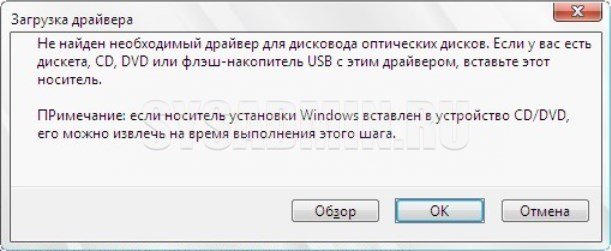
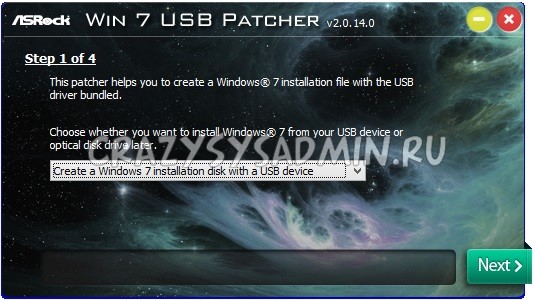
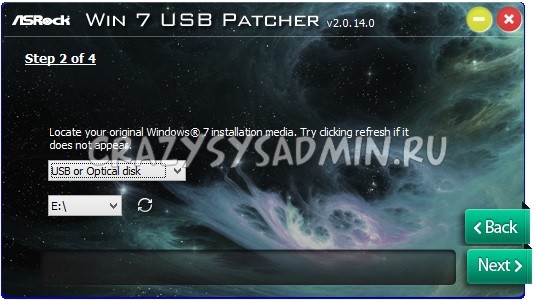



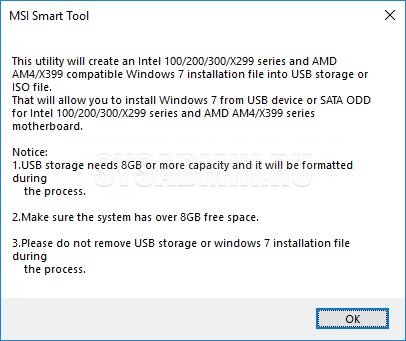
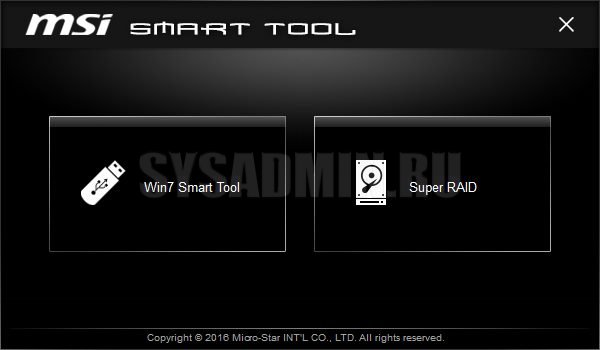
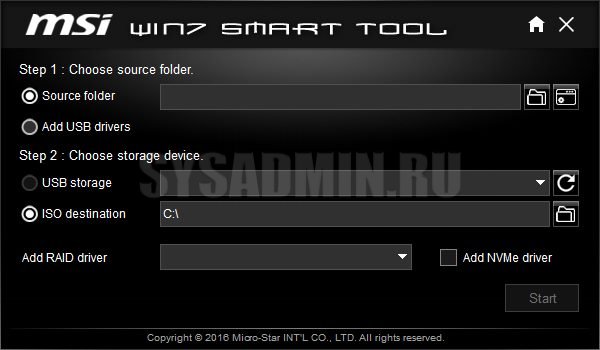
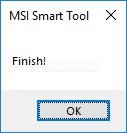


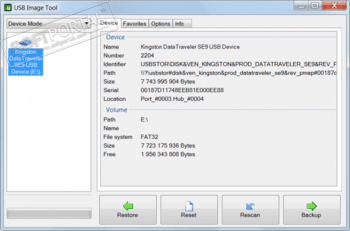
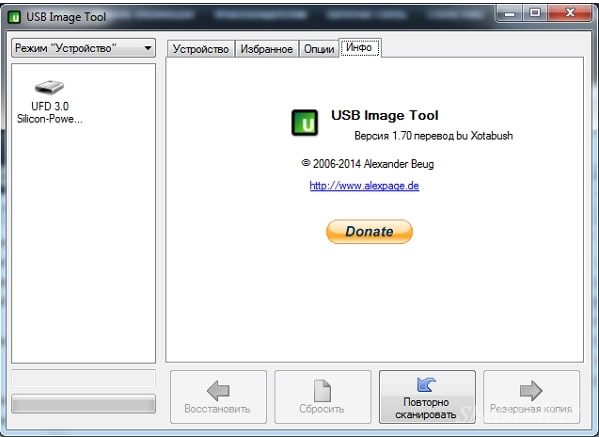
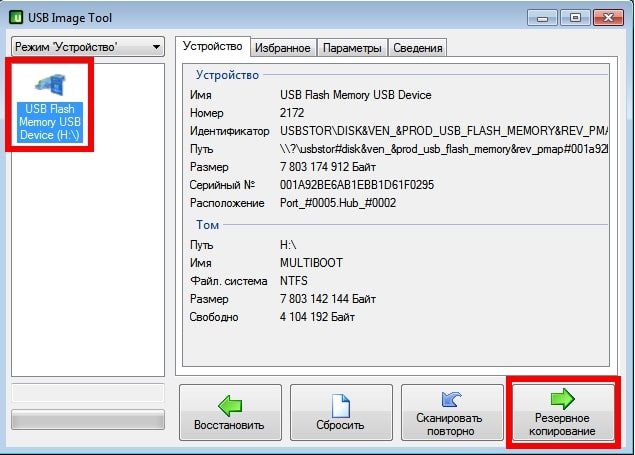
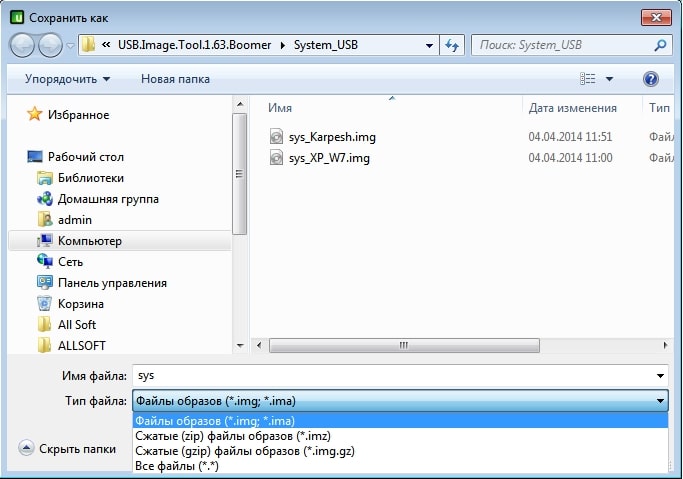
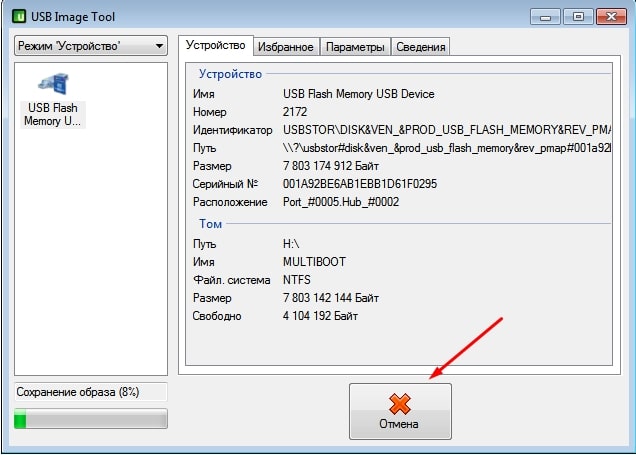

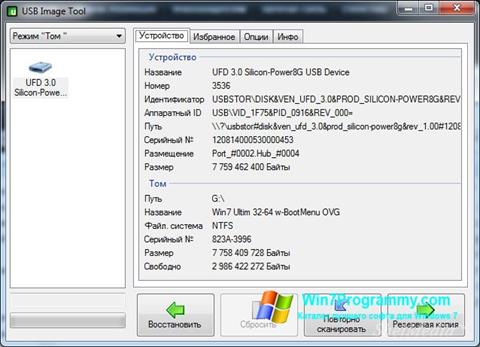
 ESET NOD32 Titan
ESET NOD32 Titan DMDE
DMDE STDU Viewer
STDU Viewer PowerTweak
PowerTweak Gemini
Gemini Shareman
Shareman